Как добавить квиз в сайт через Яндекс Тег Менеджер
1. Подготовка в Яндекс Метрике
Перейдите в личный кабинет Яндекс Метрики.
Выберите нужный счётчик.
Включите:
Тег-менеджер
Пользовательский HTML (в разделе «Настройки счетчика»).
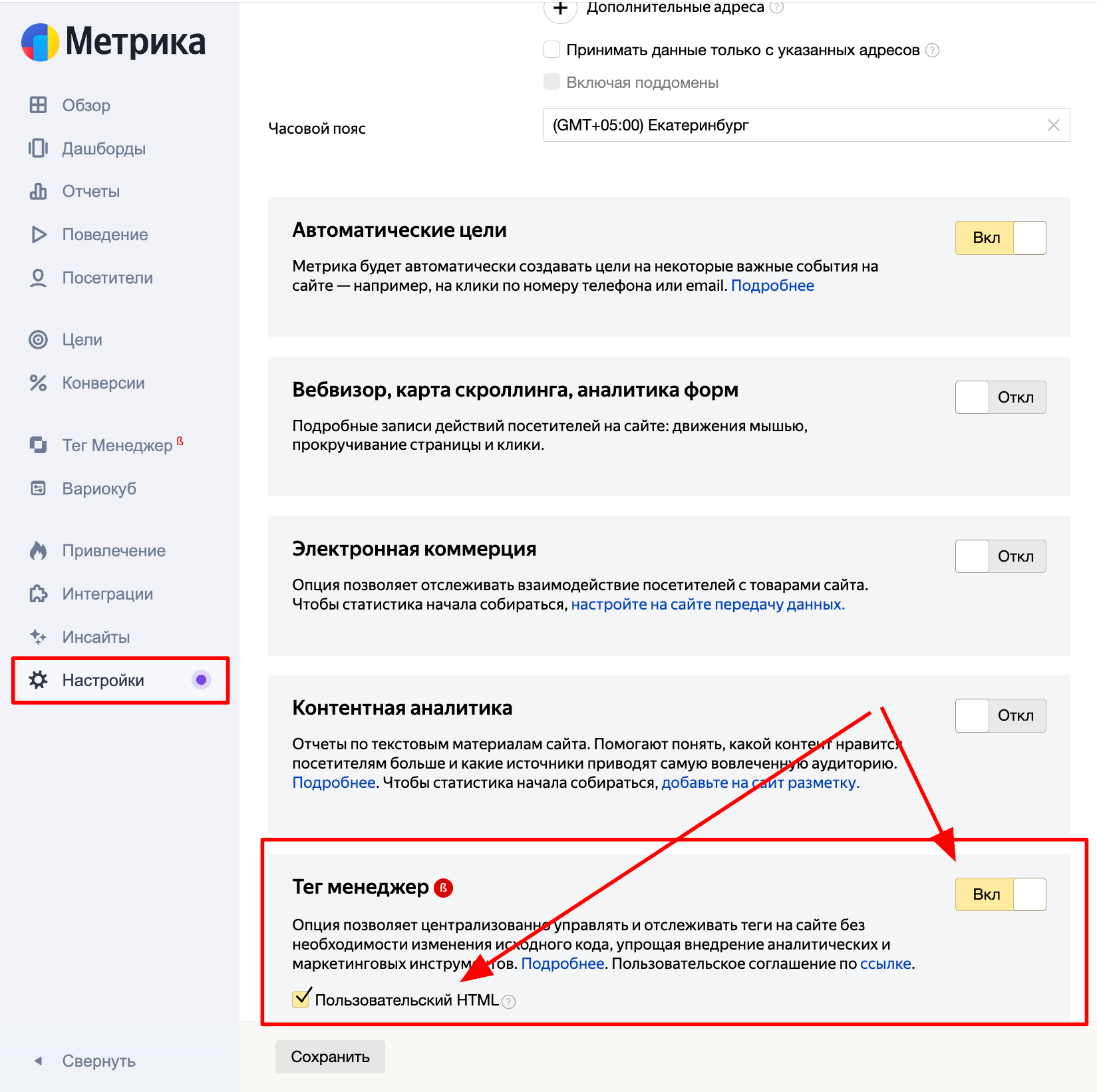
2. Создание триггера
В Тег-менеджере перейдите во вкладку «Триггеры» → «Добавить триггер».
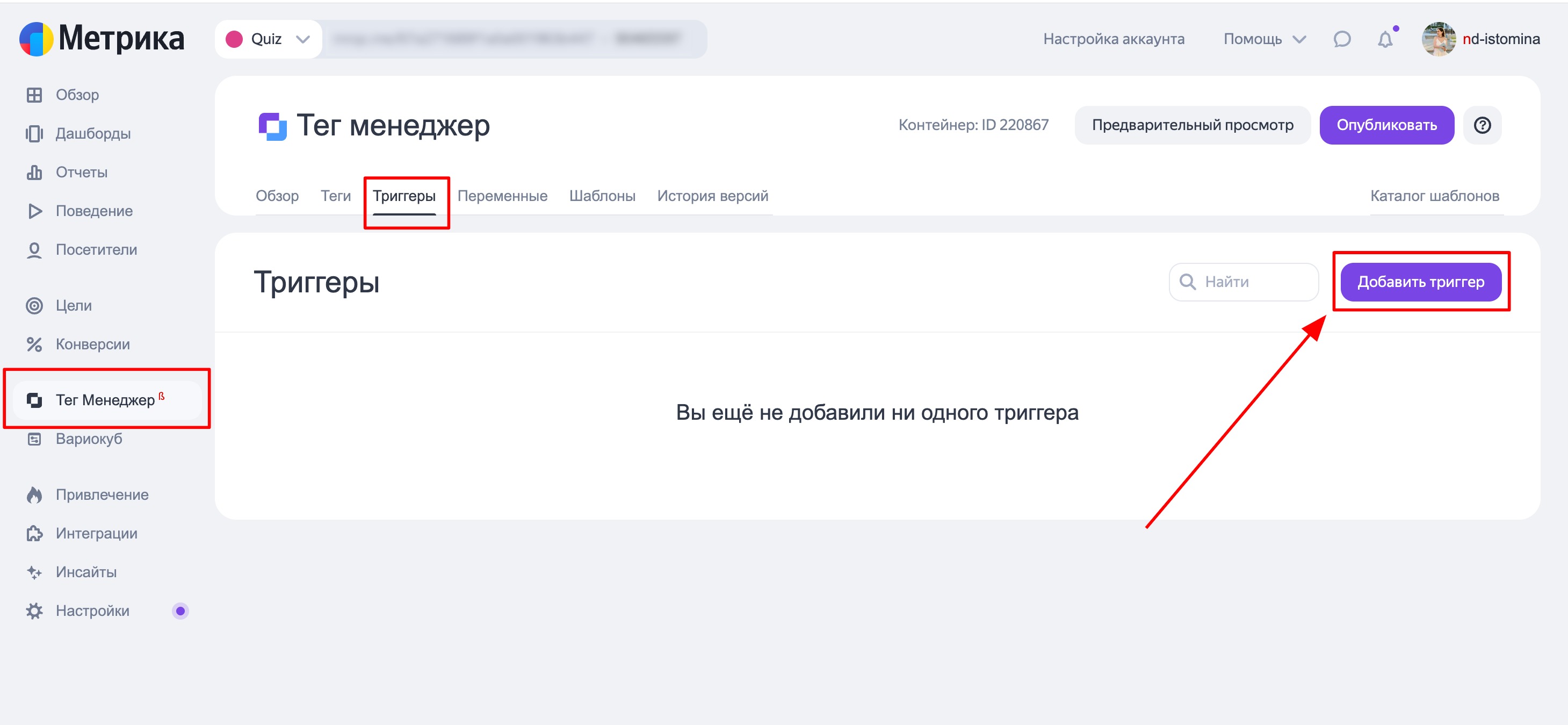
Настройте:
Название: например, "Quiz".
Тип триггера: «Просмотр страницы».
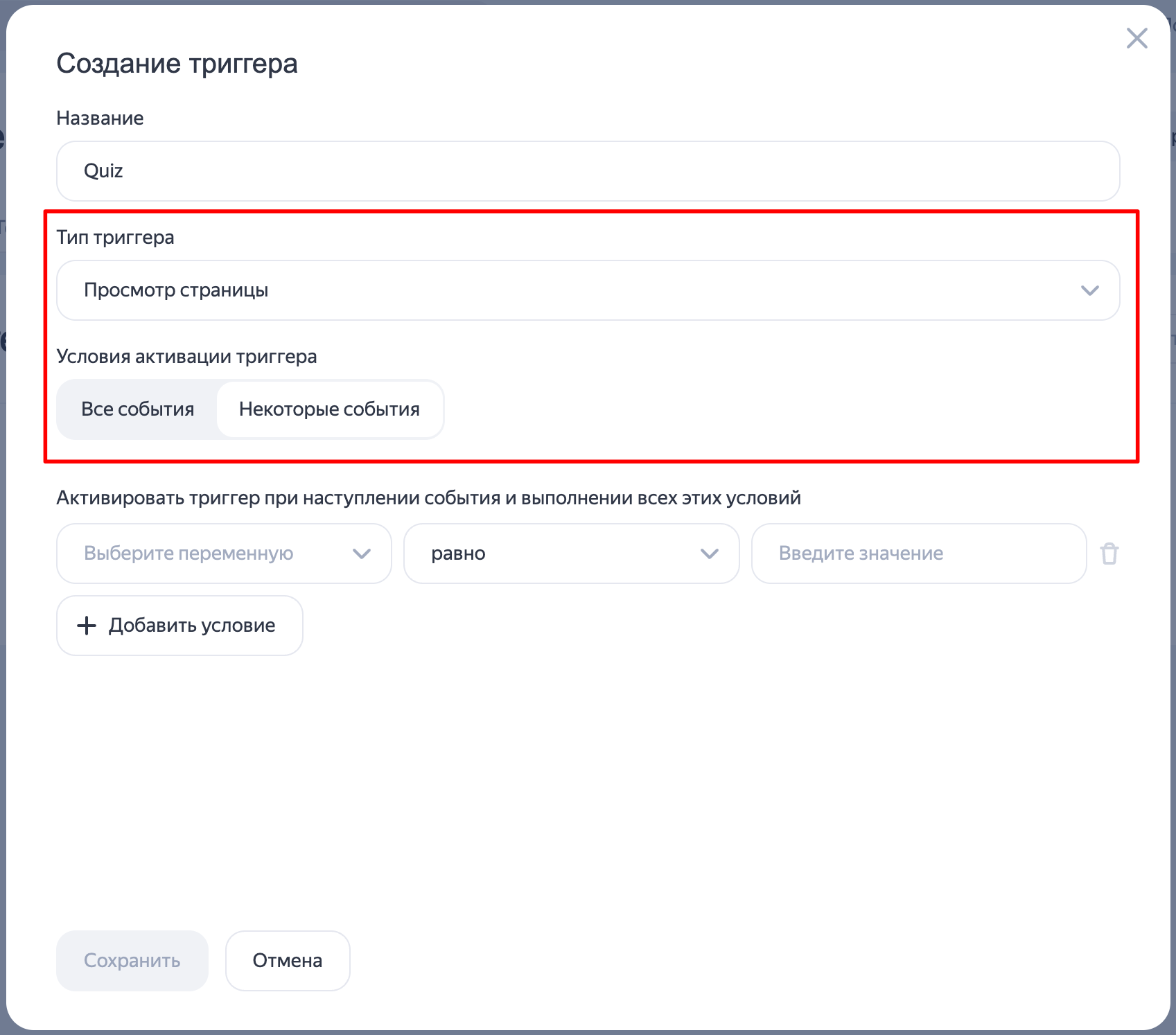
Условия активации:
Выберите «Некоторые события».
Добавьте условия:
Page URL не содержит marquiz.ru (для сайта)
Page URL не содержит mrqz.me (для квиза по прямой ссылке)
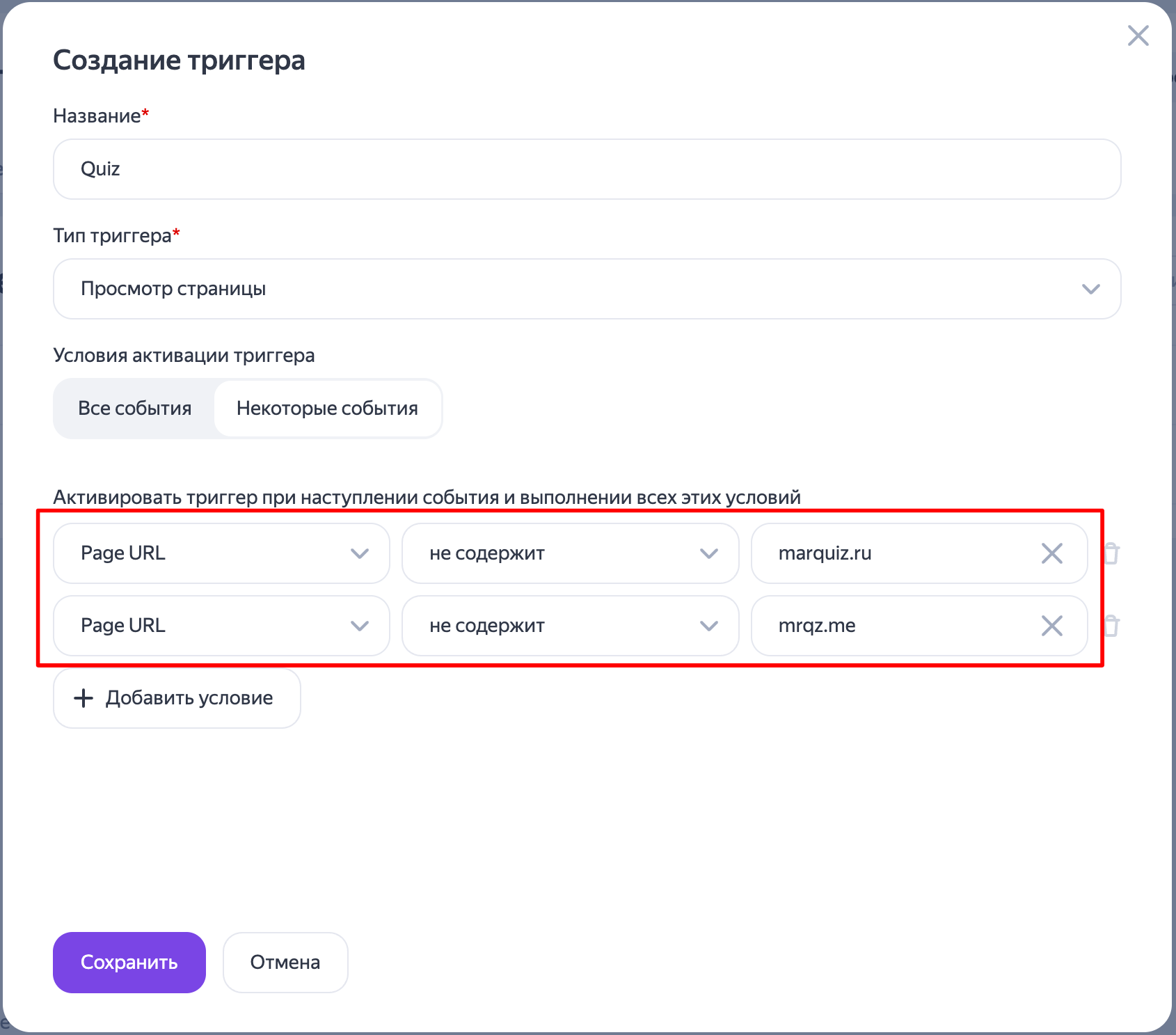 Рекомендуется указать оба значения для избежания ошибок при открытии квиза по ссылке.
Рекомендуется указать оба значения для избежания ошибок при открытии квиза по ссылке.
Сохраните триггер.
3. Добавление тега
Перейдите во вкладку «Теги» → «Добавить тег».
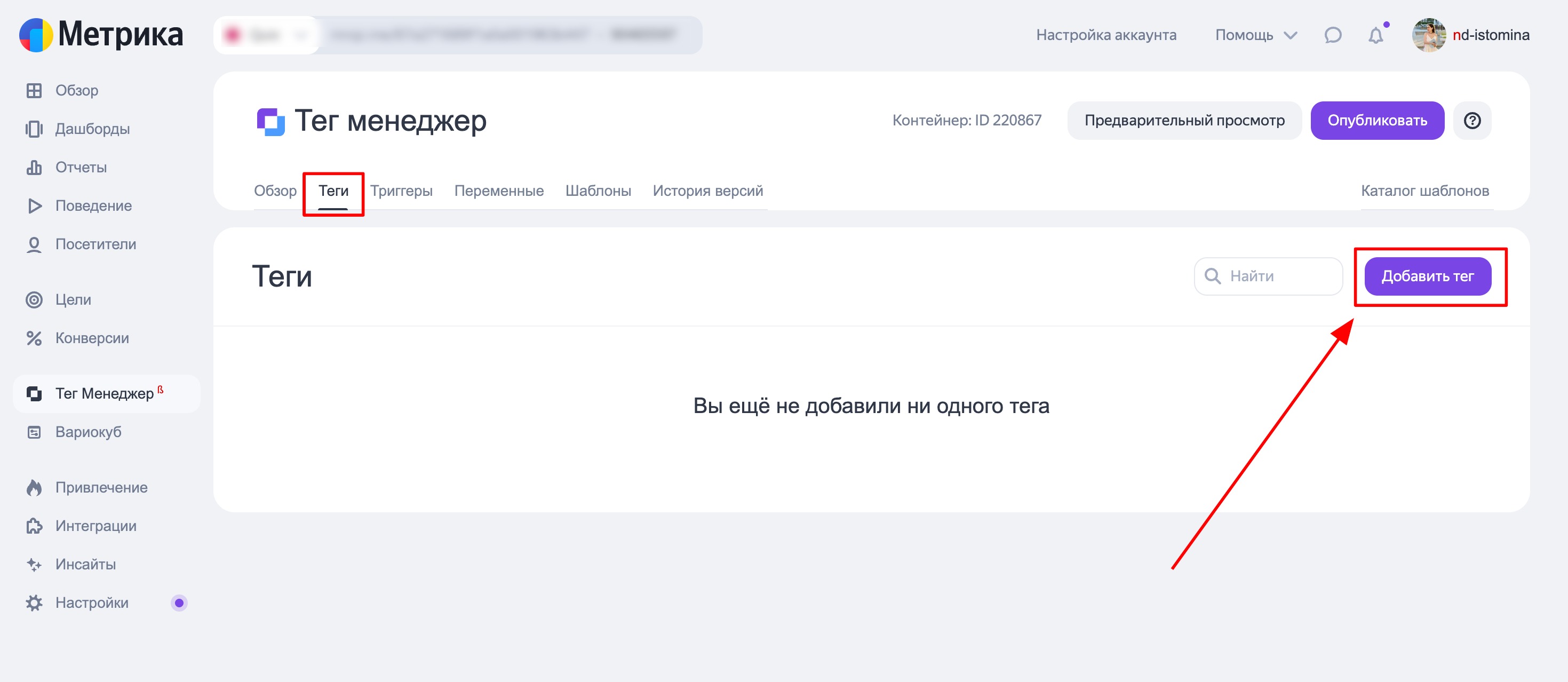
Заполните:
Название: например, "Marquiz Widget".
Шаблон тега: «Пользовательский HTML».
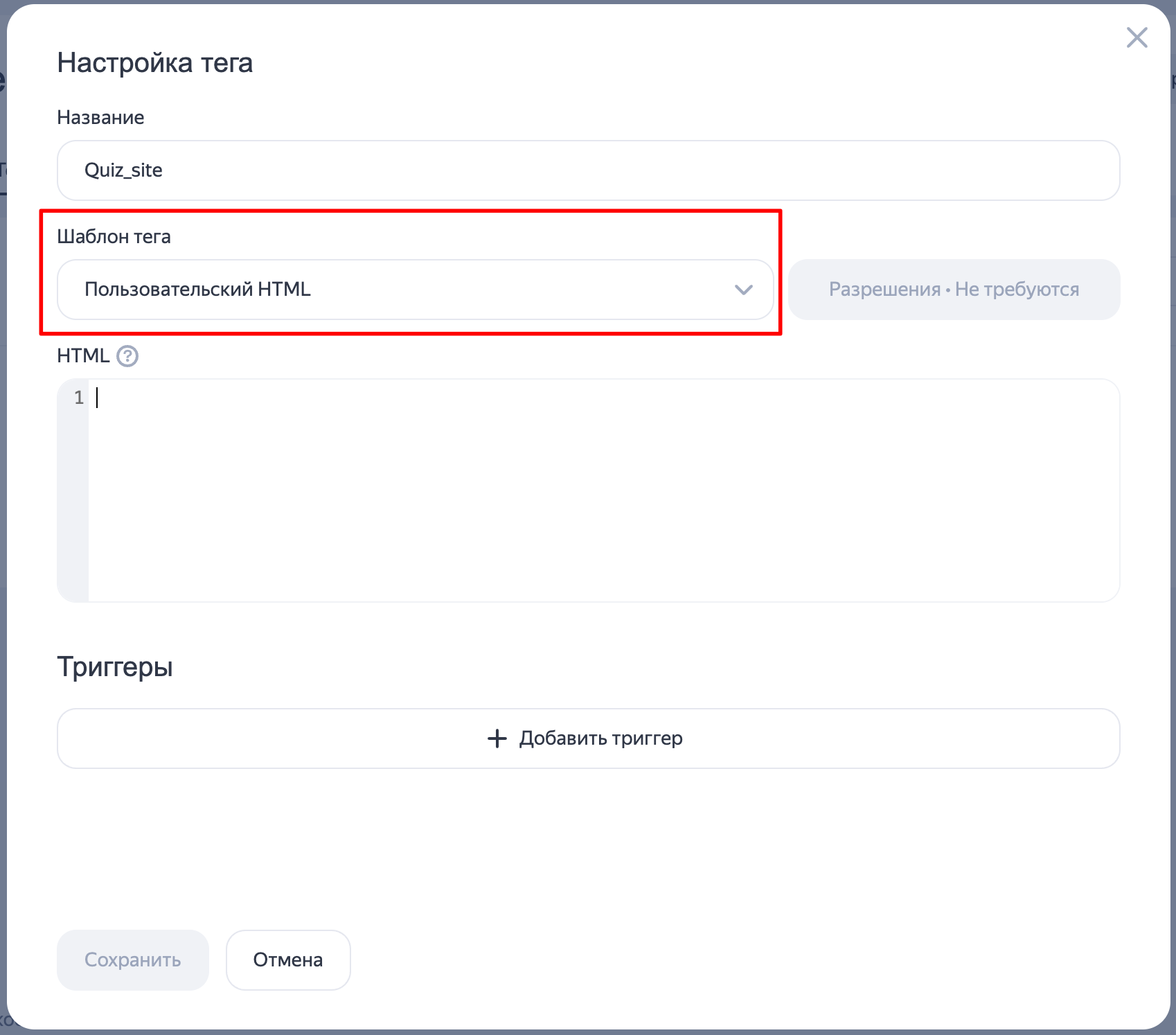
Вставьте HTML-код из редактора квиза:
В Marquiz перейдите в «Установка».
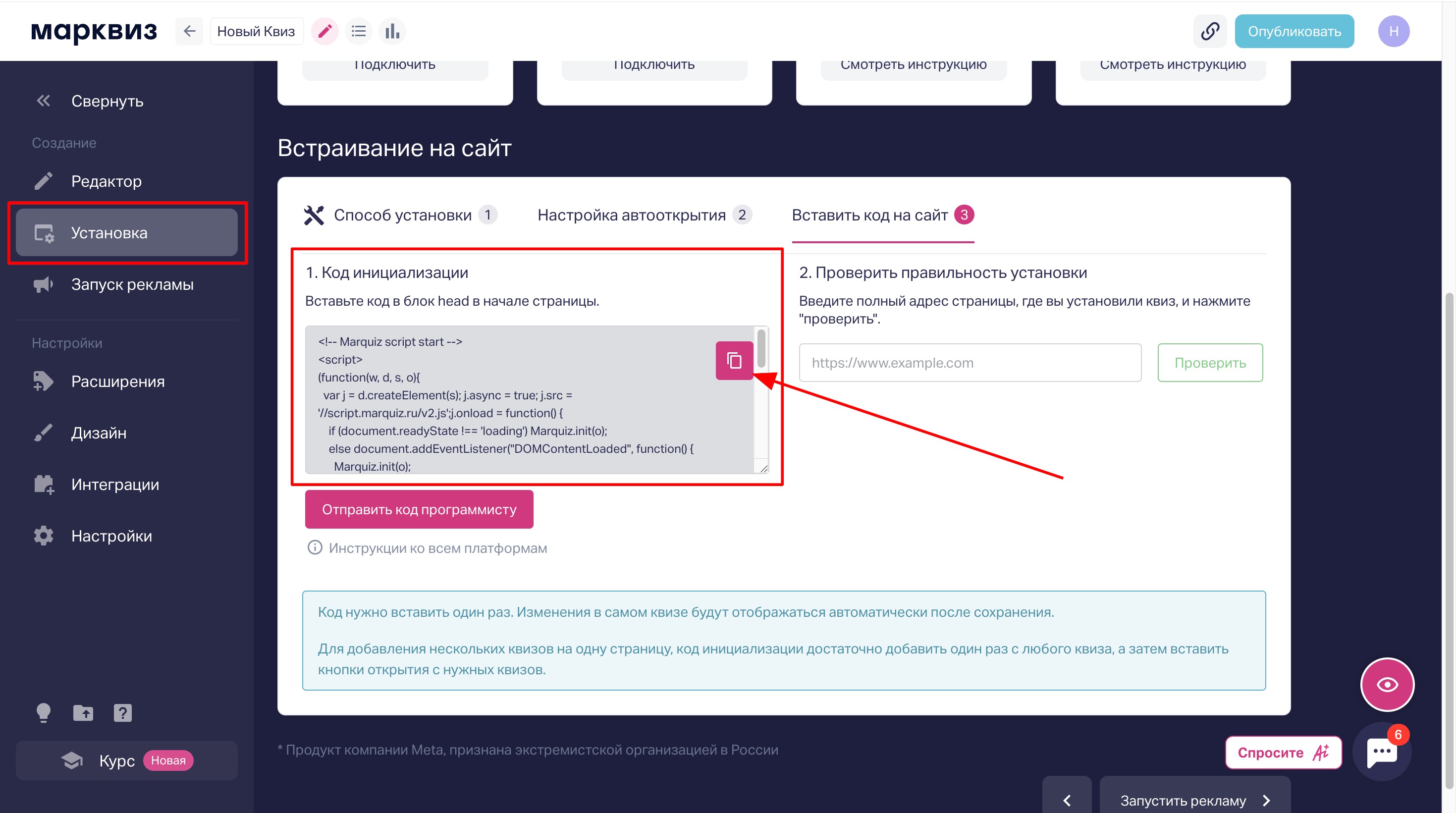
Выберите один из способов:
Баннер
Автооткрытие
Виджет
Скопируйте код и вставьте в поле HTML в Тег-менеджере.
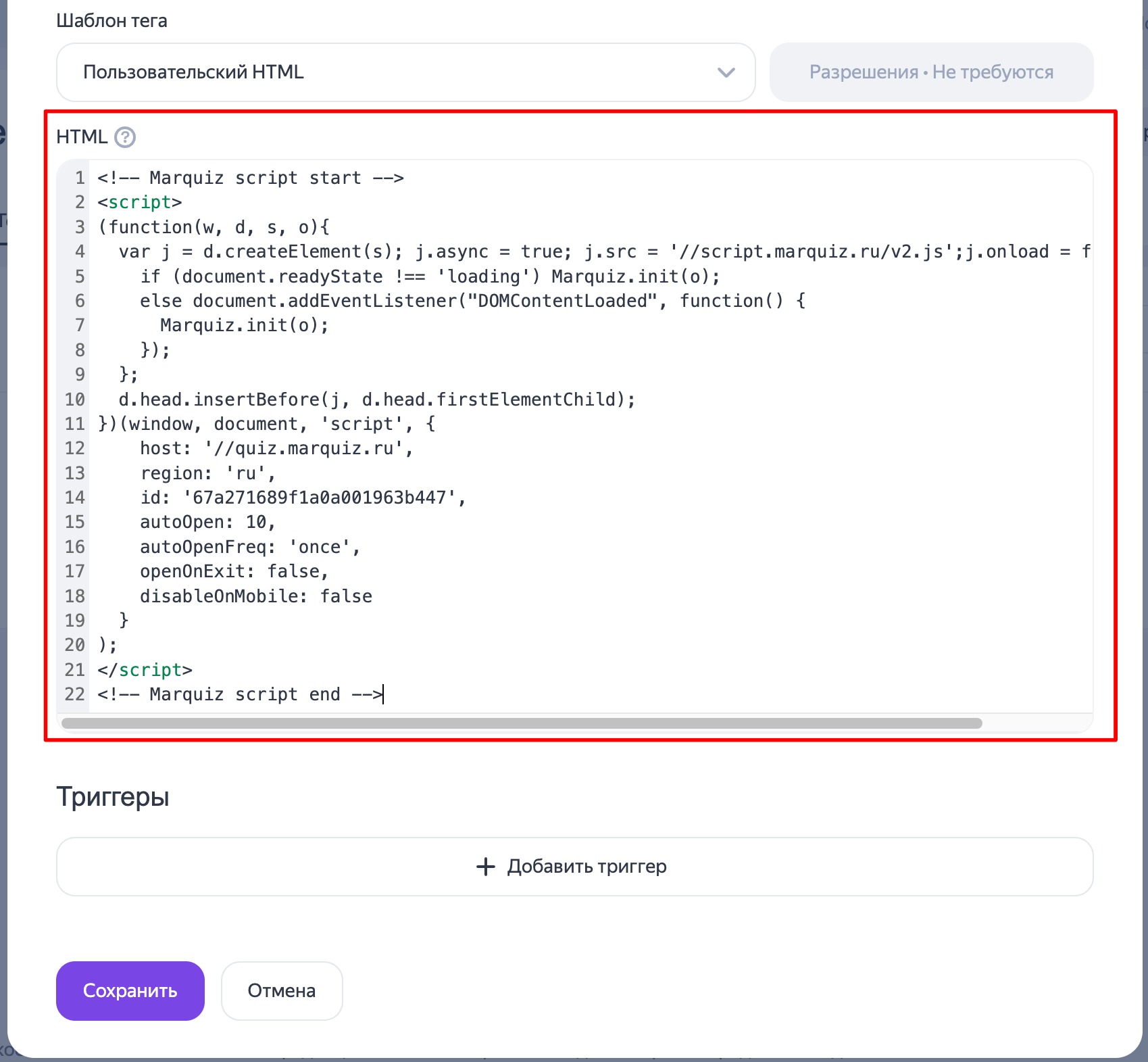
Привяжите созданный триггер к тегу.
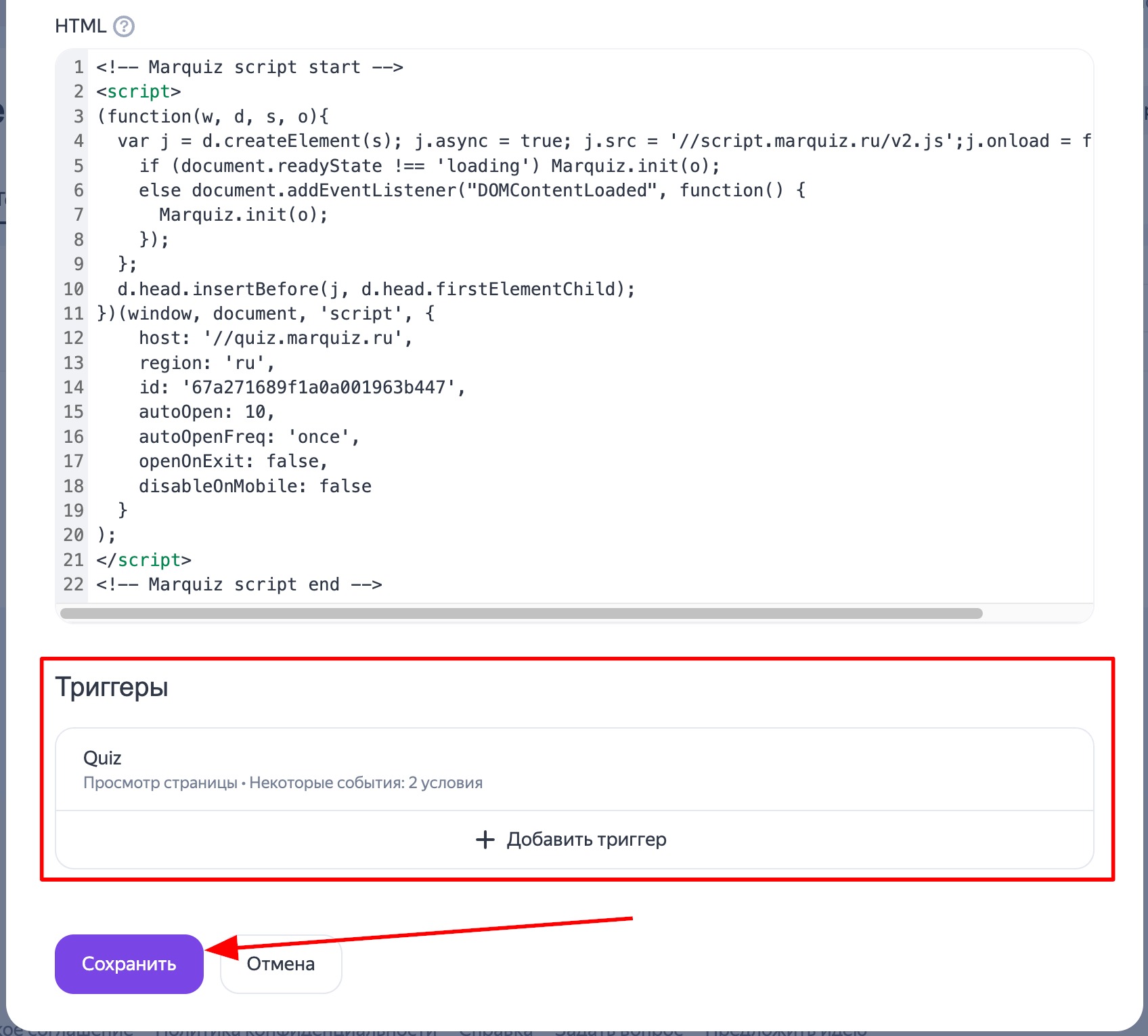
4. Публикация
Нажмите «Опубликовать» в Тег-менеджере.
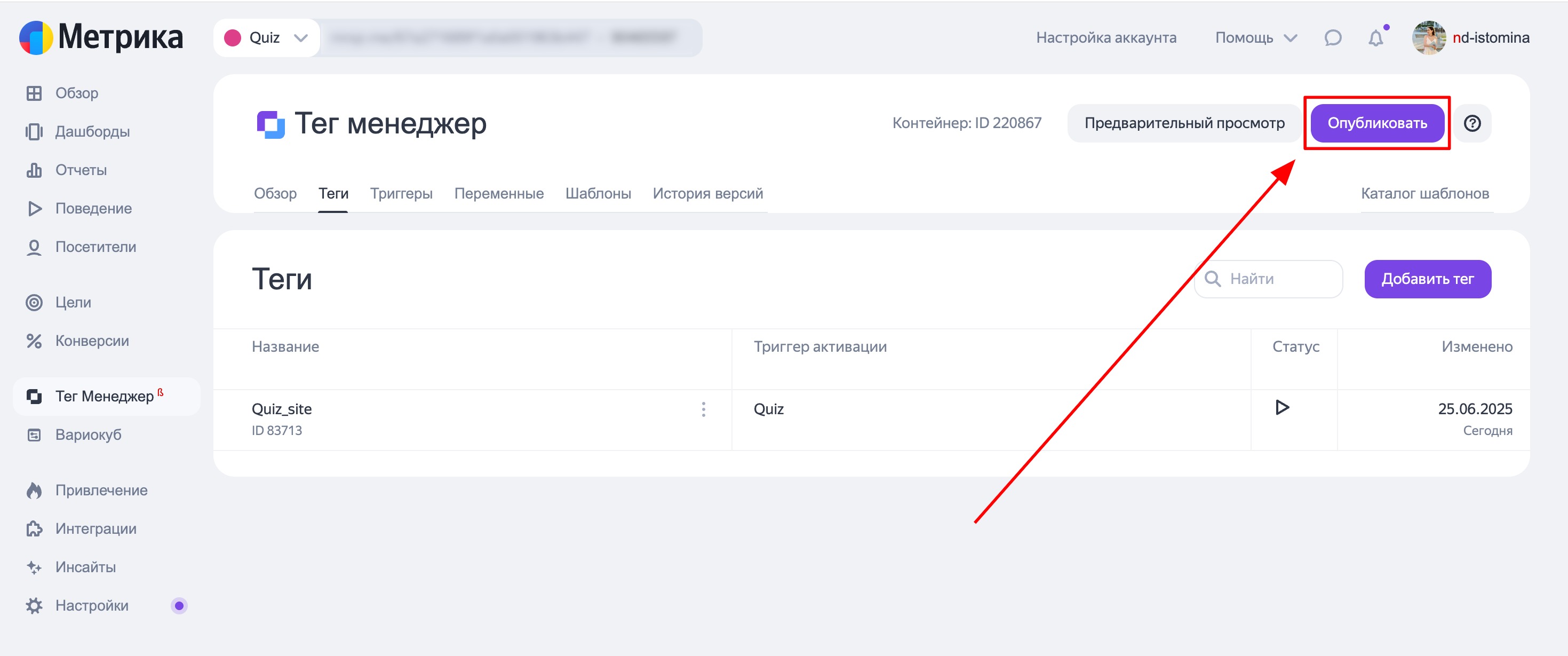
Дождитесь завершения компиляции контейнера (появится уведомление от Яндекса).
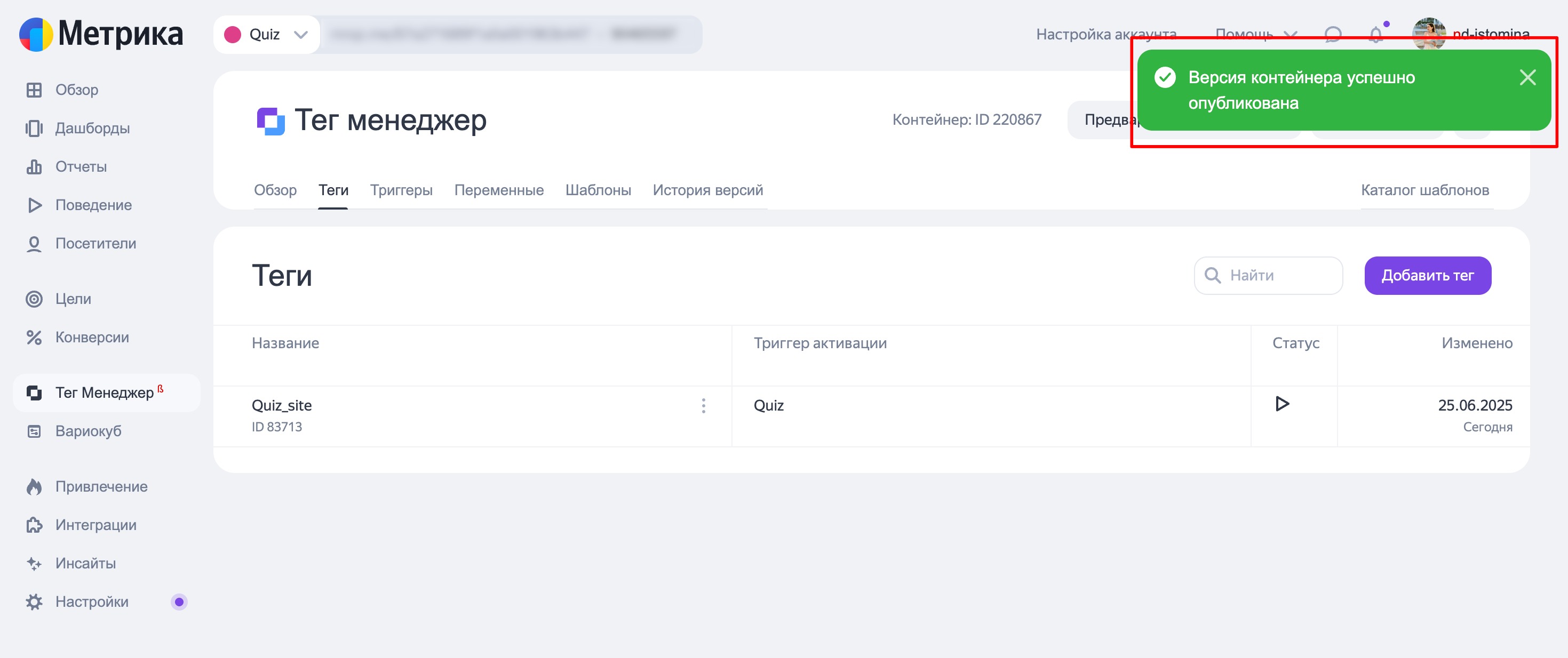
Готово! Теперь код квиза теперь работает через Тег менеджер. Для отображения квиза добавьте код кнопки непосредственно на сайт
Важно:
Через Тег менеджер поддерживаются только 3 способа установки: Баннер, Автооткрытие, Виджет.
Проверьте, что триггер корректно активируется на нужных страницах.
Если все настройки выполнены верно, но квиз открывается неправильно, добавьте YTM через отдельный счетчик.
Если не получается что-то настроить, вы можете:
- написать в чат поддержки. Он находится в правом нижнем углу;
- записаться на созвон к старшему менеджеру, мы пошагово объясним и покажем, как настроить квизы. Записаться на созвон — https://calendly.com/nad-mauter/30min
